Det er mange måter å tilpasse en Android-telefon på, ved å laste ned tredjepartsapps eller enda mer drastisk, laste ned ROM-er, men Samsung Galaxy S5 gir deg en håndfull innbyggede alternativer som ikke krever at du installerer en ting. Du kan kanskje huske noen av disse triksene fra tidligere Galaxy S-telefoner, men noen er helt nye.
1. Endre skriften
Jeg kommer til å anta at du allerede vet hvordan du bytter ut telefonens bakgrunn og legger til og sletter mapper og widgets. Men visste du at du kan endre skriftstørrelsen og typen?
I Innstillinger velger du Vis, deretter Font og til slutt Font Style for å undersøke en kort liste over alternativer. Herfra kan du også laste ned flere alternativer - de koster mest $ 1, men noen går opp til $ 4. Skriftendringer fortsetter over telefonen, fra appbrettet til nettleseren.
Hvis standard skriftstørrelsen ikke gjør det for deg, gir det andre alternativet Fontinnstillinger deg muligheten til å gå veldig liten eller "stor".

2. Bytt ut statiske ikoner
Se raden med statiske ikoner nederst på hjemmeskjermen? Gjett hva? Alt etter hvor du bor, er de ikke så statiske. (Telefonens programvareopplevelse varierer litt rundt om i verden, og mine fine CNET-kolleger i Australia forsikrer meg om at de ikke kan tinker med disse ikonene.)
Du kan dra og slippe dem som du gjør med andre hjemmeskjermapp, og til og med lage mapper i dette sporet. For folk som foretrekker å beholde alle sine viktigste apper på en enkelt startskjerm, er dette verdifullt fast eiendom for app-y snarveier.
3. Fargelegg mappen din

Så lenge vi er i emnet for mapper, har Samsung omtalt deres design. På Galaxy S4 har mapper et sirkulært motiv, men her på Galaxy S5, er de firkantede ikoner for tabbed filmapper.
Samsung kastet litt overraskelse: farge. Trykk på trepunkts-menyknappen på en hvilken som helst mappe for å velge mellom en kvintett av dempet fargevalg: grønn, blå, grå, brun og maroon.
4. Lag startskjermoverganger 3D
Sveip fra en startskjerm til den neste sakte nok, og du vil legge merke til en smidig overgang som midlertidig gjør skjermene gjennomsiktige og deretter skyver den ene over den andre i en subtil animasjon.
Galaxy S5 gir deg også to andre alternativer. Du må først finne et tomt mellomrom på en startskjerm, og trykk deretter og hold nede til du ser kontroller vises. Pek på startskjerminnstillinger og deretter overgangseffekt. Kortstablett er standardvisningen, men du kan også slå på 3D-rotasjon eller ikke overgang i det hele tatt.
3D-rotasjonens animasjon gir inntrykk av å sveipe gjennom ansikter av en terning. Ingen overgang i det hele tatt skifter gjennomsiktige gjennomsiktige, men legger dem ut som en filmstrimmel uten å stable eller snu. Det er en veldig diskret funksjon, men jeg liker muligheten til å blande opp ting.

5. Lukk Min Magazine
Denne samme startskjerminnstillingsmenyen er hvor du skal gå hvis du bestemmer deg for at det er på tide å lukke sidene i Samsungs My Magazine-nyhetsfeed for godt.
Samsung introduserte først Flipboard-powered My Magazine-funksjonen i Galaxy Note 3, hvor den glir opp fra bunnen av skjermen.
Her er den slått på som standard og ligger til venstre for hjemmeskjermene. Med andre ord, sveiper du til høyre for å komme inn i nyhetsfeeden, men det er til slutt valgfritt.
6. Skjermsparer moro
Daydream er en skjermsparer som Android-telefoner viser når de er i tomgang eller forankret. Du kan velge alternativer som skiftende farger, Flipboard-mat, og ulike fotodisplayer. Det finnes også andre tredjepartsapps som kan knytte seg til Daydream.

En endring fra Galaxy S4 er muligheten til å velge bilder fra Studio-redigereren, Google Foto, og både Favoritter og Skjermbilder i tillegg til bilder fra det generelle kameragalleriet. Dette lar deg være litt mer spesifikk om hvilke bilder som sykler forbi på skjermen.
For å slå på Daydream, naviger til Innstillinger, Skjerm og deretter Daydream.
7. si navnet ditt
Muligheten til å tilordne en personlig melding til deg selv på Galaxy S5s låseskjerne, er noe redusert fra tidligere versjoner av TouchWiz, men den har ikke forsvunnet helt.
Denne lille tilpasningen er imidlertid ekstremt lett å overse. I Innstillinger> Lås skjerm, trykk Eierinformasjon. Dette er det skjulte feltet der du kan skrive inn navnet ditt eller en melding til deg selv.
Nå når du låser opp telefonen din, ser du navnet ditt eller meldingen under dato og klokkeslett, i låseskjermene øverst til venstre. Skriften er liten, og alt annet enn forsvinner; Det er uheldig at du ikke synes å selektivt endre skriftstørrelsen og skrive her, som du kunne på Galaxy S4.

Et annet notat - du vil ikke se noen av disse på et øyeblikk detaljer hvis du har en kjørende doc av varsler. Slett advarslene dine, skjønt, og denne delen av skjermen blir synlig en gang til.
Og ja, låseskjerminnstillingsmenyen er der du også kan skifte kamera, vær og pedometer viser og slår av.
Hva mangler?
De av dere som er kjent med Galaxy S4s trickspakke, kan merke seg at Samsung har trukket seg tilbake i noen av sine tilpasninger, inkludert muligheten til å angi så mange snarveier på låseskjermen - for eksempel snarveier til nettleseren, dialeren og meldingsinnboksen.

Det mangler også telefonens oppstartskommando, og en opplåsingseffekt som lar deg spore lysstrek, for eksempel når du drar fingeren over det låste displayet.
Samsung kan ha kuttet noen av sine tilpasninger som et svar på beskyldninger av overcomplexity eller bloatware, men det er morsomt å få måter å legge merke til på telefonen din.






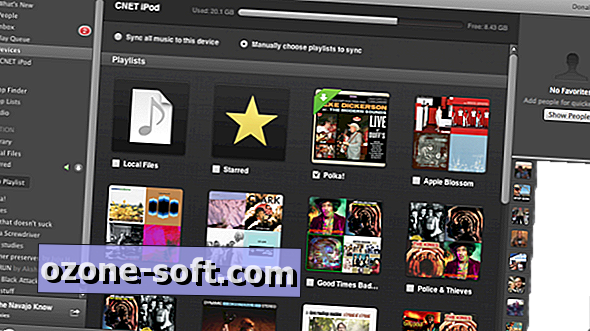






Legg Igjen Din Kommentar